PPT2003如何让插入的背景音乐放映时一直播放
来源:网络收集 点击: 时间:2024-03-11【导读】:
在放映PPT时,为了使PPT放映的效果更加的生动,我们会插入PPT背景音乐,但是默认情况下插入的PPT背景音乐只在当前页播放,一旦切换到下一页时,音乐就被被中断,这种效果可不是我们插入背景音乐想要的效果,那么在PPT2003中如何让插入的背景音乐放映时一直播放呢?请看下面详细步骤吧。工具/原料morePPT2003方法/步骤1/6分步阅读 2/6
2/6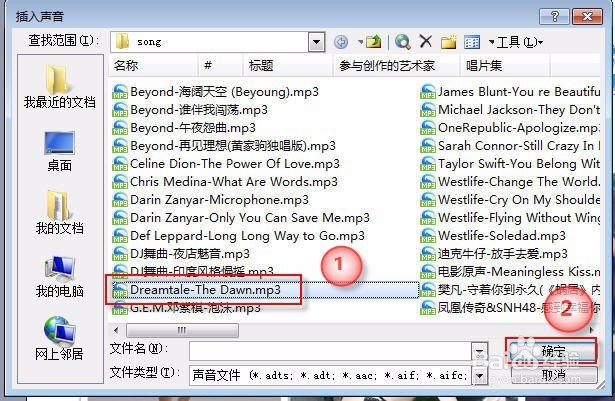 3/6
3/6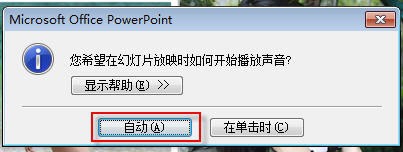 4/6
4/6 5/6
5/6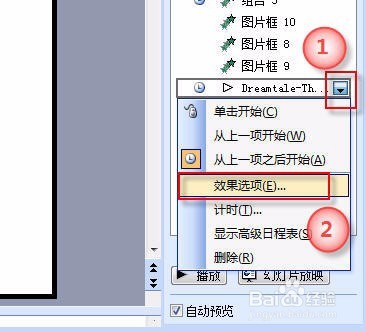 6/6
6/6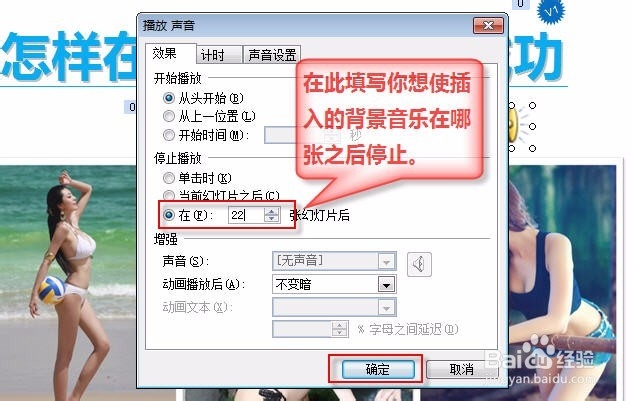 PPT作品减肥PPT
PPT作品减肥PPT
1、打开需要插入背景音乐的PPT作品(本教程以怎样在短时间内减肥成功为例),点击工具栏上的“插入”,然后选中“影片和声音”,再点击“文件中的声音”,如下图所示:
 2/6
2/62、在弹出的对话框中选中你事先准备好的音乐,本例选中的背景音乐是《The dawn》,如下图所示:
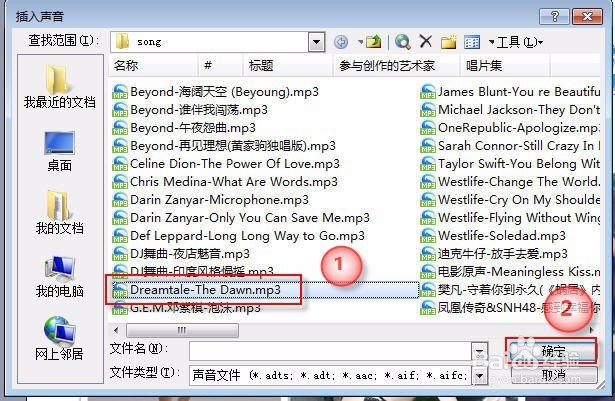 3/6
3/63、在弹出的对话框选中“自动”,一旦你播放和演示放灯片时,你插入的背景音乐就会自动播放。
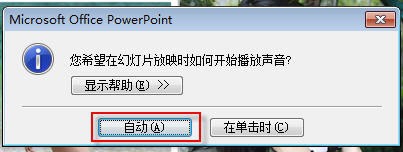 4/6
4/64、从这一步开始设置插入的背景音乐在整个PPT演示过程中连续播放。选中PPT上的黄色小喇叭(只有插入了背景音乐才会出现这个小喇叭的哦),单击右键,然后选中“自定义动画”,如下图所示:
 5/6
5/65、这是比较关键的一步。打开自定义动画后,在PPT的右侧能够看到插入的背景音乐,单击上面的小三角形,从下拉列表中选择“效果选项”,如下图所示:
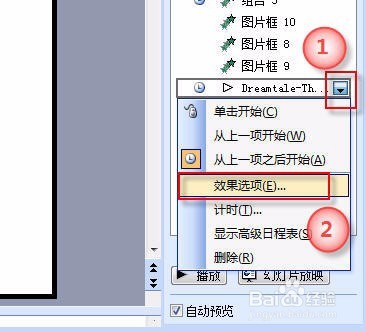 6/6
6/66、这是最后一步,也是最关键的一步。在弹出的效果对话框中,有一个停止播放项,在最后一项中填入相应的数字,如果填入10,音乐只连续播放到第10张PPT,当切换到第11张PPT时,音乐就会停止,根据你自己想要的效果去设置吧。
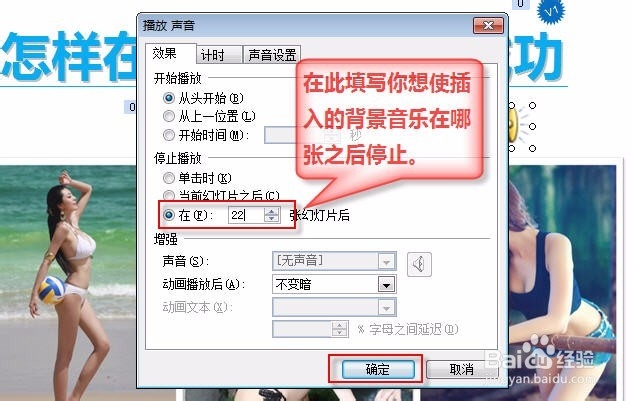 PPT作品减肥PPT
PPT作品减肥PPT 版权声明:
1、本文系转载,版权归原作者所有,旨在传递信息,不代表看本站的观点和立场。
2、本站仅提供信息发布平台,不承担相关法律责任。
3、若侵犯您的版权或隐私,请联系本站管理员删除。
4、文章链接:http://www.1haoku.cn/art_320888.html
上一篇:PS中的单列选框工具如何使用
下一篇:【配图】《啪啪三国》卡牌阵容构建攻略
 订阅
订阅